技术员联盟win7系统是如何实现一张网卡同时绑定多个IP的
发布时间:2015-06-15 作者:残月
现在很多朋友不管是上班或者是私下都更倾向于使用自己的电脑,特别是从事与电脑相关工作的朋友,将资料全部存放在自己的电脑中,用起来更加的顺手,所以说,自带电脑上班的朋友现在已经不在少数了。这个时候,咱们就需要网卡可以同时绑定多个IP,这样就可以避免操作中的麻烦,那么在win7 64位旗舰版中如何才能设置网卡绑定多个IP呢?下面,小编就来介绍一下吧!
推荐系统:win7 64位旗舰版下载
1.首先,咱们打开开始菜单,然后进入到控制面板的界面中,然后选择网络和Internet-网络连接,便能在弹出来的界面中找到目前正在使用的本地连接了。
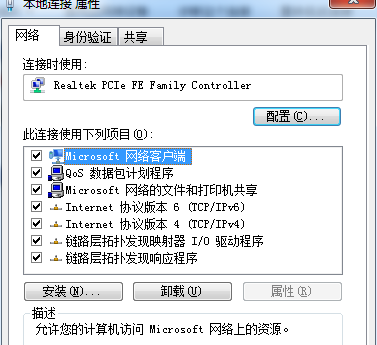
2.右键点击本地连接,在下滑菜单中选择属性,这样就会弹出本地连接属性窗口。
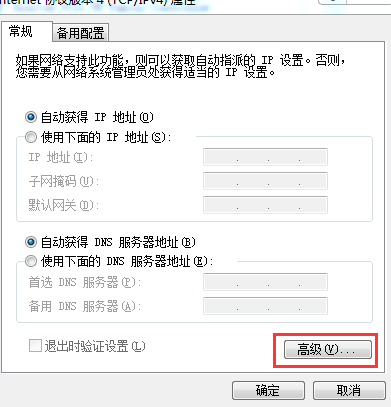
3.在列表中双击打开Internet协议(TCP/IP)属性窗口,点击下方的高级按钮,然后在弹出来的窗口中点击下方的添加按钮,就可以自己设定添加IP地址和子网掩码了。添加之后,别忘了切换到DNS一栏中添加当前的IP,最后点击确定保存设置即可。
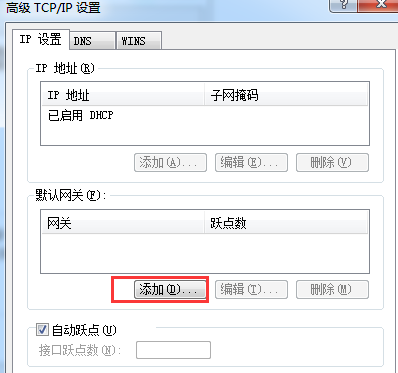
- 技术员联盟win7旗舰版
- 技术员联盟GHOST WIN7 SP1 32位旗舰版V15.09_WIN7旗舰版下载
- 技术员联盟GHOST WIN7 SP1 X86暑假装机版 V2015.07
- 技术员联盟GHOST WIN7 SP1 64位装机版V2016.03_WIN7系统64位装机版
- 技术员联盟WIN7 SP1 X86装机版V2015.08_技术员联盟WIN7系统下载
- 技术员联盟 GHOST WIN7 SP1 X64 免旗舰版 V2015.02(64位)技术员联盟最新win7系统
- 技术员联盟win7纯净版
- 技术员联盟GHOST WIN7 SP1安全纯净版(64位)V15.09_最新WIN7纯净版
- 技术员联盟win7 64位纯净版系统下载 V2017.02
- 技术员联盟windows 64位纯净版下载 v2017.12
- 技术员联盟GHOST WIN7 SP1 X64纯净版V2015.09_最新GHOST WIN7系统下载
- 技术员联盟win7 32位纯净版U盘装系统 V2017.09
------分隔线------
- 相关推荐
- 小编推荐
- 技术员联盟系统下载
温馨提示:这里是下载地址,点击即可高速下载!
- Win7旗舰版
Win7 32位旗舰版
Win7 64位旗舰版
系统之家Win7旗舰版
雨林木风win7旗舰版
电脑公司Win7旗舰版
深度技术WIN7旗舰版
新萝卜家园WIN7旗舰版
技术员联盟win7旗舰版
番茄花园Win7旗舰版
大地WIN7旗舰版
中关村WIN7旗舰版
笔记本win7旗舰版
其他WIN7旗舰版
- Win7纯净版
Win7 32位纯净版
Win7 64位纯净版
系统之家WIN7纯净版
雨林木风win7纯净版
电脑公司Win7纯净版
深度技术win7纯净版
新萝卜家园WIN7纯净版
番茄花园WIN7纯净版
技术员联盟win7纯净版
中关村WIN7纯净版
大地WIN7纯净版
笔记本win7纯净版
其他Win7纯净版
- Win7系统排行
 深度技术 Ghost Win7 SP1 X86旗舰专业版(32位)2014.05 系统下载深度技术 Ghost Win7 SP1 X86旗舰专业版(32位)2014.05 系统下载
深度技术 Ghost Win7 SP1 X86旗舰专业版(32位)2014.05 系统下载深度技术 Ghost Win7 SP1 X86旗舰专业版(32位)2014.05 系统下载 中关村Ghost win7 旗舰版2014V3 最新 win7 32位系统下载中关村Ghost win7 旗舰版2014V3 最新 win7 32位系统下载
中关村Ghost win7 旗舰版2014V3 最新 win7 32位系统下载中关村Ghost win7 旗舰版2014V3 最新 win7 32位系统下载 雨林木风 GHOST WIN7 SP1 X64旗舰装机版(64位)2014.05 系统下载雨林木风 GHOST WIN7 SP1 X64旗舰装机版(64位)2014.05 系统下载
雨林木风 GHOST WIN7 SP1 X64旗舰装机版(64位)2014.05 系统下载雨林木风 GHOST WIN7 SP1 X64旗舰装机版(64位)2014.05 系统下载 雨林木风 GHOST WIN7 SP1 X86旗舰装机版(32位)2014.05 系统下载雨林木风 GHOST WIN7 SP1 X86旗舰装机版(32位)2014.05 系统下载
雨林木风 GHOST WIN7 SP1 X86旗舰装机版(32位)2014.05 系统下载雨林木风 GHOST WIN7 SP1 X86旗舰装机版(32位)2014.05 系统下载 番茄花园GhostWIN7 SP1 X86装机版2014.04 最新32位旗舰版下载番茄花园GhostWIN7 SP1 X86装机版2014.04 最新32位旗舰版下载
番茄花园GhostWIN7 SP1 X86装机版2014.04 最新32位旗舰版下载番茄花园GhostWIN7 SP1 X86装机版2014.04 最新32位旗舰版下载 新萝卜家园 GhostWin7_SP1 X86极速旗舰版(32位)v2014.05 系统下载新萝卜家园 GhostWin7_SP1 X86极速旗舰版(32位)v2014.05 系统下载
新萝卜家园 GhostWin7_SP1 X86极速旗舰版(32位)v2014.05 系统下载新萝卜家园 GhostWin7_SP1 X86极速旗舰版(32位)v2014.05 系统下载 电脑公司 GhostWin7_SP1 X64旗舰特别版(64位)v2014.05 系统下载电脑公司 GhostWin7_SP1 X64旗舰特别版(64位)v2014.05 系统下载
电脑公司 GhostWin7_SP1 X64旗舰特别版(64位)v2014.05 系统下载电脑公司 GhostWin7_SP1 X64旗舰特别版(64位)v2014.05 系统下载 技术员联盟 GhostWin7 Sp1 X64装机旗舰版(64位)2014.05 系统下载技术员联盟 GhostWin7 Sp1 X64装机旗舰版(64位)2014.05 系统下载
技术员联盟 GhostWin7 Sp1 X64装机旗舰版(64位)2014.05 系统下载技术员联盟 GhostWin7 Sp1 X64装机旗舰版(64位)2014.05 系统下载
- U盘装系统工具
- 重装系统工具
- 软件下载
